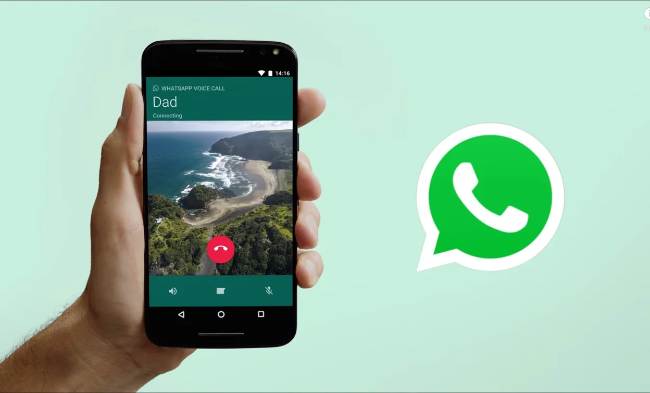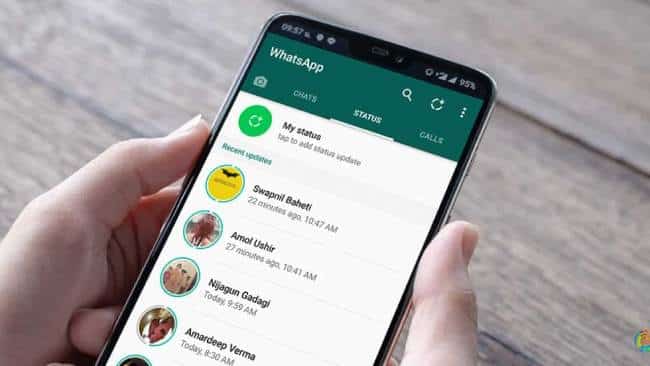Kehilangan chat atau foto dan video penting di whatsapp tentu menjadi pengalaman yang tidak menyenangkan, bukan? Apalagi jika ada hubunganya dengan pekerjaan. Agar skenario buruk ini tidak lagi terulang, kamu wajib tahu nih bagaimana cara backup whatsapp, dan perlu dilakukan secara berkala ya.
Terutama, jika whatsapp menjadi aplikasi utama untuk pekerjaan atau bisnis kamu. Back up sendiri berguna untuk mengamankan seluruh isi chat, media, dan dokumen penting yang ada di dalam whatsapp. Selama kamu rutin back up, maka meski kamu berganti hp atau nomor sekalipun tidak akan jadi masalah.
Berbagai Cara Backup Whatsapp
1. Pada Android
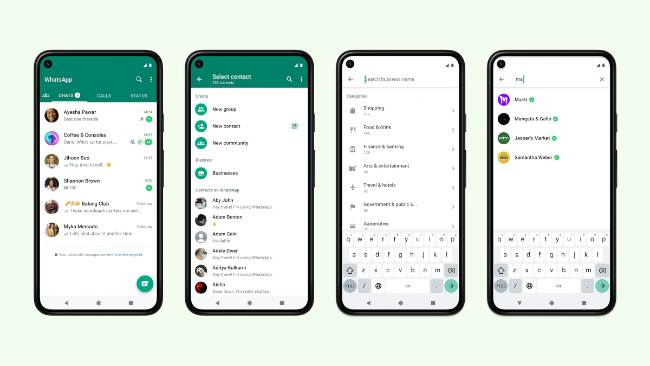
Jika pada smartphone berbasis Android, back up whatsapp adalah melalui Google Driver dan sudah secara otomatis. Kamu hanya perlu login akun Google ke Android.
Pastikan untuk tidak lupa password dari akun tersebut agar jika nantinya kamu ganti hp, maka back up whatsapp kamu tetap bisa diakses. Adapun cara backup whatsapp Android adalah:
- Buka aplikasi whatsapp dan masuklah ke bagian Settings, yang bisa dibuka dengan tab gambar titik tiga vertikal di sisi kanan atas layar.
- Setelah halaman setting terbuka, tab menu Chat, lalu pilih Chat Backup.
- Sekarang pilih Accounts. Jika ada lebih dari satu akun Google di hp kamu, maka kamu bisa pilih salah satu yang paling diingat passwordnya. Tapi jika hanya ada satu akun, biasanya secara otomatis akun tersebut akan dipilih tanpa harus kamu tab.
- Jika sudah memilih, sekarang klik tombol Back up Now (Cadangkan Sekarang). Tunggu sampai seluruh prosesnya selesai. Jangan tab tombol Cancel jika tidak ingin kehilangan sebagian chat penting di whatsapp yang entar terpotongnya di bagian mana.
- Agar proses back up ini selalu otomatis dan berkala tanpa ribet, pilih frekuensi pencadangan yang opsinya ada harian, mingguan, dan bulanan. Agar lebih aman, disarankan untuk memilih Harian (Daily).
- Sekarang scoll ke bawah dan kamu akan melihat menu Cadangkan Melalui Data Seluler. Tepat di sebelah kanan ada tombol yang bisa digeser ke kanan (aktif) dan kiri (mati).
- Jika hp kamu lebih sering konek ke WiFi, maka fitur ini bisa dimatikan. Tapi jika lebih sering menggunakan kuota, maka sebaiknya aktifkan.
Lalu tepat di bawah menu tadi, kamu akan melihat menu Sertakan Video. Sebaiknya aktifkan tombol pada fitur ini agar seluruh video yang ada di whatsapp bisa dicadangkan.
Jika tidak, maka jika suatu saat kamu hapus aplikasi whatsapp atau ganti hp dan ingin memulihkan back up, maka yang muncul hanya chat dan foto, sementara videonya akan hilang semua.
2. Pada IPhone

Menurut situs resmi whatsapp, pengguna iPhone hanya bisa melakukan back up ke akun iCloud jika sudah menggunakan iOS 10 atau versi lebih baru. Adapun cara backup whatsapp di iPhone sebenarnya tidak jauh berbeda dengan Android.
Hanya saja, jika pada Android tadi tempat untuk backup adalah Google Drive, sedangkan di iPhone pada akun iCloud. Pada Android, kamu bisa memilih akun Google mana yang akan menjadi tempat back up karena pada satu hp bisa login lebih dari satu akun.
Sementara pada iPhone hanya bisa login satu akun iCloud. Meski secara keseluruhan sama, namun kamu bisa tetap cek langkah-langkah di bawah ini untuk memastikan tidak ada yang salah:
- Buka aplikasi whatsapp dan masuk ke bagian Settings di sudut kanan bawah.
- Pilih menu Chats.
- Tab tanda panah di sebelah kanan tulisan Chat Backup.
- Tab tanda panah di sebelah tulisan Auto Backup.
- Pilih Daily.
- Aktifkan tombol di sebelah kanan tulisan Include Videos. Selesai.
Jika kamu hendak menghapus aplikasi whatsapp karena suatu alasan dan nantinya akan segera mendownload ulang, maka kamu harus pastikan dulu bahwa whatsapp sudah melakukan backup untuk hari ini. Caranya dengan mengecek history backup yang ada di dalam menu Chats tadi.
Informasinya mencakup kapan terakhir kali whatsapp melakukan back up otomatis, berapa ukuran total file yang disimpan, dan berapa ukuran videonya. Jika pada informasi ini ternyata back up terakhir adalah kemarin misal, maka sekarang kamu perlu back up manual dengan cara klik tombol Back up Now.
3. Back up di Laptop Windows
Sebenarnya, kedua cara di atas sudah termasuk paling aman untuk back up whatsapp. Tapi jika kamu ingin membuat file salinan karena suatu alasan, misal berjaga-jaga jika hp rusak atau lupa password email, maka kamu bisa backup chat whatsapp di laptop dengan langkah-langkah di bawah ini:
- Sebelumnya, cara ini hanya bisa dipraktekkan pada smartphone Android. Sambungkan hp dengan laptop via kabel USB.
- Jika sudah terhubung, buka menu File Manager yang ada di hp.
- Temukan dan buka folder Whatsapp.
- Buka folder Database.
- Kamu bisa copy data yang ada di folder untuk di paste ke laptop. Kamu bisa buat folder khusus di laptop agar nantinya lebih mudah dicari sekaligus rapi.
4. MacOS / Laptop Apple
Selain dari Android ke Windows, rupanya ada juga cara backup whatsapp chat dari iPhone ke macOS atau MacBook. Langkah-langkahnya adalah:
- Sambungkan kedua perangkat dengan USB cable.
- Layar iPhone akan otomatis membuka program, pilihlah More Tools.
- Pilih Transfer Whatsapp Messages dan tunggu saja prosesnya selesai.
5. Backup ke Hp Lain
Ada beragam cara backup whatsapp termasuk dari satu hp ke hp lain. Jadi bukan hanya ke dalam Google Drive atau iCloud, serta bukan dari hp ke laptop saja.
Cara ini bisa menjadi solusi jika kamu hendak berganti dari hp lama ke hp baru tapi tidak ingin kehilangan seluruh chat dan media penting di dalam whatsapp. Tapi syaratnya, kamu harus ingat password dari akun Google atau iCloud yang menjadi tempat back up whatsapp.
Adapun caranya, cukup dengan download aplikasi whatsapp di hp baru, lalu login seperti biasa. Saat muncul opsi Restore, maka klik dan tunggu prosesnya.
6. Backup Whatsapp Android ke iPhone atau Sebaliknya
Dulunya, cara ini tidak bisa dilakukan, jadi jika kamu berganti dari Android ke iPhone atau sebaliknya, maka kamu akan kehilangan seluruh chat whatsapp.
Namun seiring perkembangan whatsapp, muncul sejumlah fitur baru yang memungkinkan pengguna untuk tetap memiliki seluruh history chat meski sudah berganti hp dengan sistem operasi yang berbeda. Adapun langkah-langkahnya adalah sebagai berikut:
- Buka aplikasi whatsapp dan masuk ke menu Chats.
- Jika aplikasi whatsapp kamu sudah yang paling update, maka kamu akan melihat fitur Move to Android / iPhone, tergantung hp yang sedang kamu gunakan apa. Jika iPhone, maka tulisannya, Move to Android, dan sebaliknya.
- Sekarang klik tombol Start dan ikuti petunjuk yang ada di layar.
Ada banyak cara backup whatsapp, bisa dari hp ke laptop, ke akun Google atau iCloud, dan bahkan bisa ke hp baru dengan sistem operasi berbeda. Sekarang kamu tidak perlu khawatir akan kehilangan chat penting bahkan kamu bisa ganti hp dan tetap memiliki seluruh history chat.
Baca Juga: